Τα συνηθισμένα εργαλεία ανάγνωσης είναι ενσωματωμένα απευθείας στο Word: μετακίνηση σελίδας μέσα σε ένα έγγραφο, προσθήκη σχολίων, ορισμός και μετάφραση λέξεων, αντιγραφή ή επισήμανση κειμένου, καθώς και άλλα εύχρηστα εργαλεία ανάγνωσης. Μπορείτε να ενεργοποιήσετε ή να απενεργοποιήσετε τη λειτουργία πλήρους οθόνης στην κορδέλα.
Εάν διαβάζετε ένα έγγραφο και δεν γράφετε ή επεξεργάζεστε κύρια, κάντε κλικ ή πατήστε προβολή > λειτουργία ανάγνωσης για να αποκρύψετε τα εργαλεία γραφής και τα μενού και να αφήσετε περισσότερο χώρο για τις σελίδες οι ίδιοι. Η Λειτουργία ανάγνωσης προσαρμόζει αυτόματα τη διάταξη της σελίδας στη συσκευή σας, χρησιμοποιώντας στήλες και μεγαλύτερα μεγέθη γραμματοσειρών, δύο στοιχεία που μπορείτε να προσαρμόσετε.
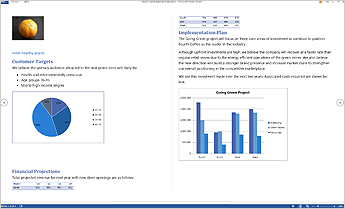
Για να κλείσετε τη Λειτουργία ανάγνωσης, κάντε κλικ ή πατήστε Προβολή > Επεξεργασία εγγράφου.
Εκτός από τα στοιχεία ελέγχου ανάγνωσης που χρησιμοποιείτε τακτικά, μπορείτε να κάνετε μεγέθυνση και σμίκρυνση σε εικόνες και άλλα αντικείμενα, να αναπτύξετε ή να συμπτύξετε ενότητες ή να παρακολουθήσετε ενσωματωμένα βίντεο. Προσαρμόστε στήλες, το χρώμα της σελίδας και τη διάταξη. Ανοίξτε το παράθυρο περιήγησης για να μετακινηθείτε γρήγορα μέσα στο έγγραφο.
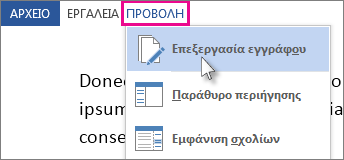
Ανάγνωση
Επιλέξτε Προβολή > Λειτουργία ανάγνωσης για να μεταβείτε στη διάταξη της Λειτουργίας ανάγνωσης.
Κάντε κλικ ή πατήστε τα βέλη στις άκρες της οθόνης για να αλλάξετε σελίδα.
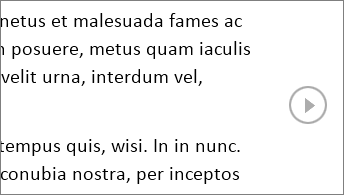
-
Κάντε διπλό κλικ ή διπλό πάτημα για μεγέθυνση και προσαρμογή των πινάκων, των γραφημάτων και των εικόνων του εγγράφου σας στην οθόνη.
-
Κάντε κλικ ή πατήστε εκτός του αντικειμένου για να το σμικρύνετε και πάλι και να συνεχίσετε την ανάγνωση.
-
Αν υπάρχουν σχόλια στο έγγραφο, θα δείτε μια υπόδειξη σχολίου στο περιθώριο. Κάντε κλικ επάνω της για να διαβάσετε το σχόλιο. Για να δείτε όλα τα σχόλια, επιλέξτε Προβολή > Εμφάνιση σχολίων.
-
Για να προσθέσετε τα δικά σας σχόλια, επιλέξτε το περιεχόμενο για το οποίο θέλετε να σχολιάσετε και κάντε δεξί κλικ επάνω του και, στη συνέχεια, κάντε κλικ στην επιλογή Νέο σχόλιο και πληκτρολογήστε το συννεφάκι σχολίου που εμφανίζεται.
Συμβουλή: Άλλες επιλογές στη λίστα "Προβολή" ανοίγουν το παράθυρο περιήγησης, αλλάζουν το πλάτος στήλης ή το χρώμα φόντου και αλλάζουν από τη διάταξη στηλών σε συμβατική διάταξη.
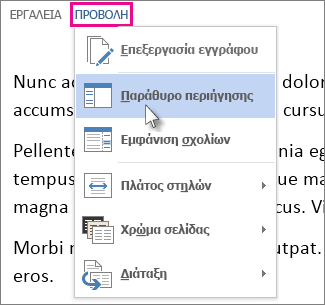
Επιλέξτε και κάντε δεξί κλικ στο κείμενο που θέλετε να αντιγράψετε και, στη συνέχεια, κάντε κλικ στην εντολή Αντιγραφή.
Κάντε δεξί κλικ στο κείμενο που θέλετε να μεταφράσετε ή να ορίσετε, κάντε κλικ στην επιλογή Μετάφραση ή Έξυπνη αναζήτηση.
Επιλέξτε και κάντε δεξί κλικ στο κείμενο, επιλέξτε Επισήμανση και κάντε κλικ στο χρώμα που θέλετε.
Συμπτύξτε ή αναπτύξτε τμήματα ενός εγγράφου με ένα μόνο κλικ ή πάτημα. Το βέλος ανάπτυξης/σύμπτυξης εμφανίζεται με την κατάδειξη μιας επικεφαλίδας. (Αν χρησιμοποιείτε συσκευή αφής, τα βέλη αυτά είναι πάντα ορατά.)
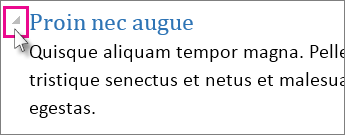
Ανοίξτε ξανά ένα έγγραφο και συνεχίστε την ανάγνωση από εκεί όπου είχατε σταματήσει. Το Word θυμάται πού βρισκόσασταν, ακόμα και αν ανοίξετε εκ νέου ένα έγγραφο που βρίσκεται στο Internet από διαφορετικό υπολογιστή.










